Dettagli del percorso
Panoramica
OsmAnd consente di trovare il percorso migliore e di esplorarne i dettagli. L'app fornisce informazioni dettagliate sul percorso, come la distanza, il tempo di percorrenza, il tipo di superficie, i dislivelli, i dati sull'impronta di CO2 e le informazioni sulle svolte. È inoltre possibile analizzare il percorso sulla mappa, scoprire informazioni sui segmenti della traccia, stampare il piano del percorso, salvare il percorso e condividerlo con altri. Grazie a questa funzionalità, conoscerete sempre i dettagli del percorso e potrete pianificare il vostro viaggio in modo più efficiente.
- Android
- iOS
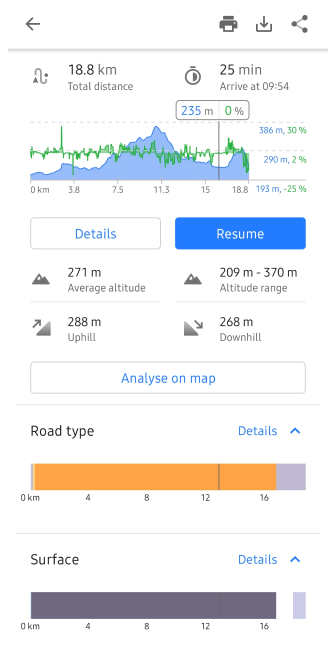
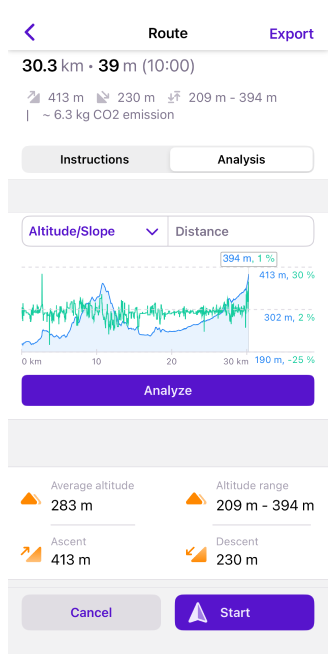
Come accedere
Dopo aver calcolato un percorso nel menu Navigazione, si ha accesso ai "Dettagli" di quel percorso. Queste informazioni sono utili da utilizzare prima di iniziare un viaggio per migliorare la pianificazione del percorso o per controllare le informazioni sulla strada da percorrere durante la guida. Ci sono tre modi per accedere al menu Dettagli del percorso.
- Andare al Menu → Navigazione principale, impostare il percorso e toccare il pulsante Dettagli.
- Toccare l'icona Navigazione sulla schermata della mappa, impostare il percorso e toccare il pulsante Dettagli.
- Andare al menu I miei luoghi, toccare una qualsiasi traccia disponibile nell'elenco Menu → I miei luoghi → Tracce, selezionare l'icona Navigazione nel menu contestuale della traccia in Panoramica e toccare Dettagli.
A seconda delle impostazioni del profilo selezionate e del tipo di percorso scelto, alcuni dettagli del percorso potrebbero non essere visualizzati. Inoltre, i dettagli del percorso dipendono molto dalla copertura dei dati di OpenStreetMap.
Distanza / Tempo / CO2
- Android
- iOS

-
La Distanza totale viene calcolata tra tutti i segmenti del percorso, compresi i punti intermedi, nelle unità selezionate.
-
Il Tempo di percorrenza stimato è calcolato come la somma dei tempi di ogni segmento e delle penalità di tempo in punti specifici. Ogni profilo di navigazione ha regole diverse per il calcolo della velocità su un segmento e per le penalità da includere (configurate in routing.xml). Ad esempio, i profili per auto e bicicletta prendono la velocità media per segmento dai dati di OpenStreetMap, mentre i profili per pedoni, barche e aerei utilizzano la velocità predefinita dalle Impostazioni di navigazione.
-
L'Orario di arrivo stimato viene calcolato come un'ora a partire da ora, nell'ora locale dell'origine, utilizzando il Tempo di percorrenza stimato.
-
I Dati sull'impronta di CO2 stimano approssimativamente la quantità di CO2 che verrà prodotta seguendo il percorso. Per ottenere un'approssimazione più accurata, è necessario configurare il Tipo di motore a carburante nei parametri del veicolo.
Informazioni sull'altitudine
- Android
- iOS
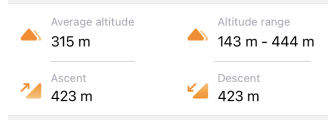
Le informazioni sull'altitudine sono fornite in tutti i profili di percorso offline di OsmAnd, ad eccezione dei profili che utilizzano la Navigazione in linea retta. I dati sull'altitudine fanno parte delle Mappe offline di OsmAnd e sono calcolati sulla base di fonti pubbliche SRTM.
- Intervallo di altitudine. Visualizza l'altitudine minima/massima del percorso.
- Altitudine media. Visualizza l'altitudine media ponderata del percorso.
- Salita / discesa. Visualizza il rapporto tra il percorso e l'orizzontale, dove lo zero indica l'orizzontalità e il numero di gradi indica un grado di pendenza maggiore o più ripido. La pendenza mostra la pendenza massima della strada in percentuale dal punto in cui ci si trova fino alla fine del grafico visibile, o per la sezione selezionata del percorso senza il punto di localizzazione visibile sullo schermo.
Una licenza per i dati DEM utilizzati da OsmAnd per il rilevamento del terreno I dati di altitudine sulla mappa (tra 70 gradi di latitudine nord e 70 gradi di latitudine sud) sono stati ottenuti da misurazioni effettuate nell'ambito della Shuttle Radar Topography Mission (SRTM). È stato utilizzato l'Advanced Spaceborne Thermal Emission and Reflection Radiometer (ASTER), lo strumento di imaging primario del Sistema di Osservazione della Terra della NASA. Per informazioni complete, consultare la Licenza.
Dati DEM (DSM)
- ALOS DEM. The original data used for this product was supplied by JAXA’s AW3D.
-
MERIT DEM.
- ArcticDEM: Porter, Claire; Morin, Paul; Howat, Ian; Noh, Myoung-Jon; Bates, Brian; Peterman, Kenneth; Keesey, Scott; Schlenk, Matthew; Gardiner, Judith; Tomko, Karen; Willis, Michael; Kelleher, Cole; Cloutier, Michael; Husby, Eric; Foga, Steven; Nakamura, Hitomi; Platson, Melisa; Wethington, Michael, Jr.; Williamson, Cathleen; Bauer, Gregory; Enos, Jeremy; Arnold, Galen; Kramer, William; Becker, Peter; Doshi, Abhijit; D’Souza, Cristelle; Cummens, Pat; Laurier, Fabien; Bojesen, Mikkel, 2018, “ArcticDEM”, Harvard Dataverse, V1.
- Sonny's LiDAR Digital Terrain Models of Europe (DTM).
Grafico dell'altitudine
- Android
- iOS
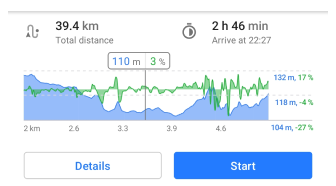
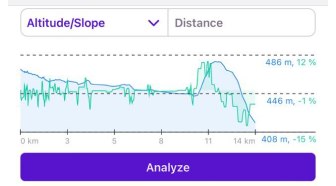
I grafici visualizzano le informazioni sull'altitudine e sulla pendenza del percorso di navigazione e la posizione corrente su questo grafico con l'altitudine e la pendenza attuali. Il grafico è tracciato su due assi. L'asse X è la distanza del percorso. Il primo asse Y è l'altitudine sul livello del mare, il cui valore dipende dal terreno, e il secondo asse Y è la pendenza approssimata. È possibile visualizzare il grafico dell'altitudine per l'intero percorso o solo per un intervallo selezionato, scalando il grafico.
-
Zoom avanti/indietro. Per impostazione predefinita, il grafico mostra il percorso dalla posizione corrente al punto di destinazione. È possibile utilizzare i movimenti con due dita per ingrandire e ridurre la visualizzazione per una visione più dettagliata. È anche possibile spostare il grafico a destra, in avanti sul percorso, e indietro fino alla posizione corrente. Tali manipolazioni si riferiscono anche al blocco visivo di informazioni nel blocco Attributi della strada.
-
Puntina di localizzazione. Se si desidera visualizzare le informazioni in un punto particolare del percorso, è possibile toccare un punto qualsiasi del grafico e apparirà un puntatore con l'altitudine e la percentuale di pendenza.
Analizza sulla mappa
- Android
- iOS
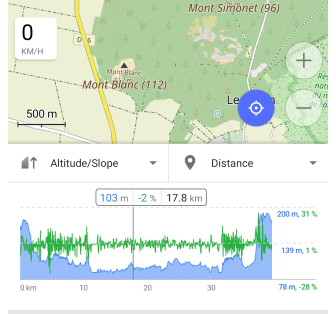

Lo strumento Analizza sulla mappa è simile allo strumento per la visualizzazione dei dettagli della traccia sulla mappa. Consente di visualizzare e interagire visivamente con vari grafici e di vedere il punto selezionato sulla mappa.
Se i dati sono presenti, è possibile selezionare uno dei seguenti tipi:
- Asse Y:
- Altitudine. È il processo di ottenimento dell'altezza rispetto a un livello fisso.
- Pendenza. La pendenza della forma del terreno indica la tangente dell'angolo di inclinazione della superficie rispetto all'orizzontale.
- Velocità. Valori di velocità durante la guida su una traccia.
- Grafici con due tipi di dati: Altitudine/Pendenza, Altitudine/Velocità, Pendenza/Velocità, Zoom animato/Velocità.
- Asse X:
- Distanza. È possibile visualizzare i dati del percorso relativi alla lunghezza del percorso.
- Tempo. È possibile visualizzare i dati del percorso relativi al tempo calcolato per quel percorso.
- Ora del giorno. È possibile visualizzare i dati del percorso in determinati momenti della giornata.
Tipo di interazioni
- Tocca e scorri. Toccare il grafico per visualizzare le informazioni sul punto della traccia e sul movimento lungo di essa. Il grafico evidenzia la posizione del punto sulla mappa e ne visualizza le informazioni sul righello.
- Scala. Scalare il grafico con il gesto con due dita.
- Segui la mia posizione (solo Android). È possibile toccare La mia posizione per sincronizzare la visualizzazione della mappa e il grafico con la propria posizione. Man mano che ci si sposta, il grafico si sposterà da sinistra a destra, visualizzando le informazioni che precedono il percorso.
Attributi della strada
- Android
- iOS
Vai a: Menù → Navigazione → Dettagli
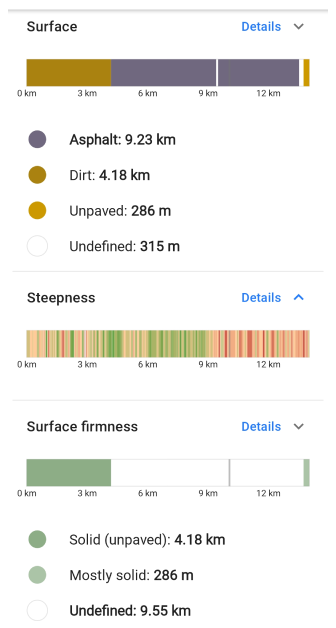
Vai a: scheda Menù → Navigazione → Dettagli → Analisi
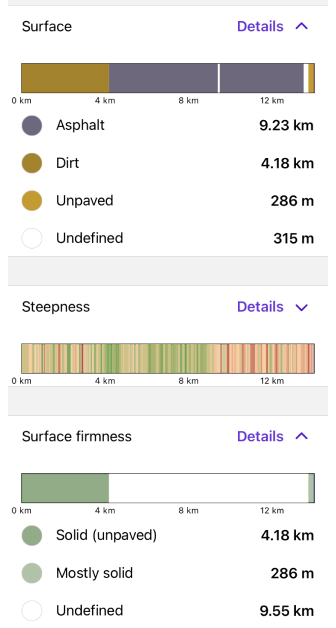
Gli attributi della strada sono accessibili in Dettagli del percorso e visualizzano le informazioni relative ai segmenti da OpenStreetMap e i dati sull'altitudine. L'indicazione del colore è legata al modo in cui gli attributi specifici vengono resi sulla mappa (vedere Legenda della mappa). Anche i grafici a barre sono interattivi ed è possibile visualizzare le informazioni in una posizione specifica toccando il grafico.
-
Tipo di strada. Il tipo di strada è determinato in base alla sua destinazione funzionale e alle sue caratteristiche, come il numero di corsie, i limiti di velocità, la capacità di carico, la presenza di percorsi pedonali e ciclabili, i cigli stradali e altri parametri. I diversi tipi di strade possono avere restrizioni e regole di circolazione diverse.
Ad esempio, le autostrade principali hanno di solito un limite di velocità elevato e possono essere suddivise in corsie, mentre le strade locali possono avere un limite di velocità basso e una corsia per ogni direzione.
-
Superficie. Le superfici stradali sono lo strato superiore della pavimentazione che entra in contatto con le ruote dei veicoli. Possono essere di diversi tipi a seconda delle loro proprietà e della loro destinazione funzionale.
Ad esempio, la pavimentazione in asfalto offre una buona trazione e un buon isolamento acustico, mentre quella in cemento è più resistente e ha una maggiore capacità di carico. Per creare una superficie stradale si possono utilizzare anche altri materiali come ghiaia, pietrisco, tavole di legno e altri.
-
Ripidezza. È una misura dell'angolo di pendenza della strada, espressa in percentuale. Indica quanto la strada è inclinata verso l'alto o verso il basso rispetto all'orizzonte e si calcola misurando la variazione verticale dell'altitudine della strada rispetto alla distanza orizzontale e moltiplicando il valore risultante per 100%.
Ad esempio, se la pendenza della strada è del 10%, significa che per ogni 100 metri di distanza orizzontale lungo la strada, si sale o si scende di 10 metri. La pendenza della strada può influire sulla velocità del veicolo, sulla frenata, sul consumo di carburante e sulla sicurezza di guida, soprattutto su strade scivolose in inverno.
-
Consistenza della superficie. La superficie stradale può riprendersi da una deformazione o da un carico. Maggiore è la consistenza della superficie, minore è la possibilità di danneggiare il veicolo e più confortevole sarà la strada. La consistenza della superficie può anche influire sulla velocità del veicolo e sul consumo di carburante.
-
Pendenza. Indica la percentuale di pendenze presenti sul percorso.
-
Scorrevolezza. Applicabile a tutti i tipi di percorsi e aree, come autostrade, parcheggi, spiagge e sentieri, indica l'usabilità del percorso. Fornisce informazioni sulla possibilità di guidare senza rischi significativi di danni, come il sottoscocca del veicolo, o di lesioni, come una caduta.
-
Strade invernali e ghiacciate. Mostra lo schema di colori del percorso in base alla classificazione delle strade invernali.
-
Difficoltà dei percorsi a cavallo. Questo attributo stradale indica la difficoltà del percorso a cavallo. Adatto per il Percorso a cavallo.
Informazioni svolta per svolta
- Android
- iOS
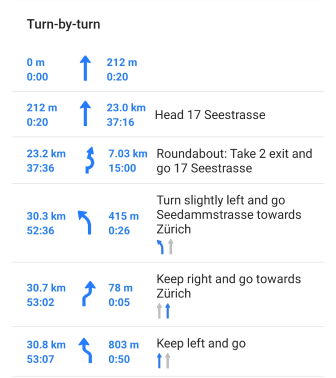
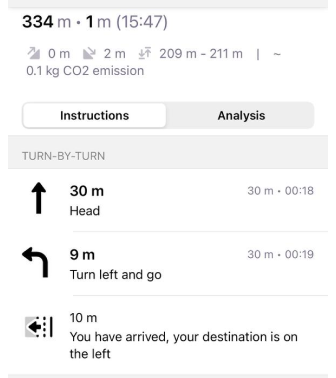
Le informazioni svolta per svolta forniscono istruzioni dettagliate su come percorrere un itinerario. Oltre che nel menu Dettagli, vengono visualizzate anche nei widget Manovre del percorso e Corsie. Queste informazioni aiutano a navigare meglio nel percorso e consentono di pianificare in anticipo.
Toccare una sezione specifica del percorso nell'elenco per visualizzare informazioni dettagliate o apportare le modifiche necessarie. La mappa si ingrandisce e si apre un Menu contestuale.
Istruzioni
- Android
- iOS
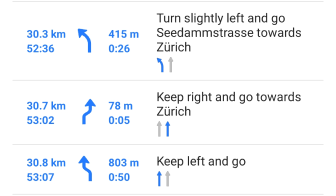
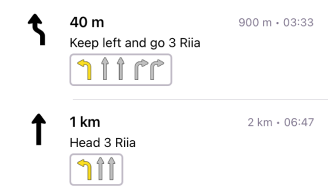
Le istruzioni includono informazioni sullo spostamento lungo il percorso, quali:
- La freccia della prossima svolta e la sua direzione.
- Distanza dalla manovra.
- Una descrizione di cosa fare, che include il nome della strada o del sentiero.
- Distanza totale e tempo del percorso.
- Layout delle Corsie per la strada corrente.
- Indicatore del lato della strada (solo iOS).
Indicatore del lato della strada
Questo tipo di istruzione non è attualmente disponibile per la versione Android dell'app OsmAnd.
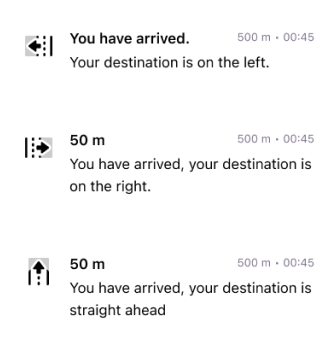
Nell'elenco delle istruzioni, l'indicatore del lato della strada mostra in quale direzione rispetto alla posizione corrente e alla direzione di movimento verso il punto finale si trova la destinazione; può essere a sinistra, a destra e dritto.
Viene misurato l'angolo tra la destinazione (Rilevamento dall'ultimo punto) e l'ultimo segmento (Rilevamento verso gli ultimi 2 punti del percorso), diviso in 3 settori di 120 gradi, e il risultato è che si può vedere in quale direzione si trova la destinazione.
- da
-60 °a60 °- contrassegnato come dritto. - da
-180 °a-60 °- contrassegnato come lato sinistro. - da
60 °a180 °- contrassegnato come lato destro.
Stampa
This feature is currently not available for the iOS version of the OsmAnd app.
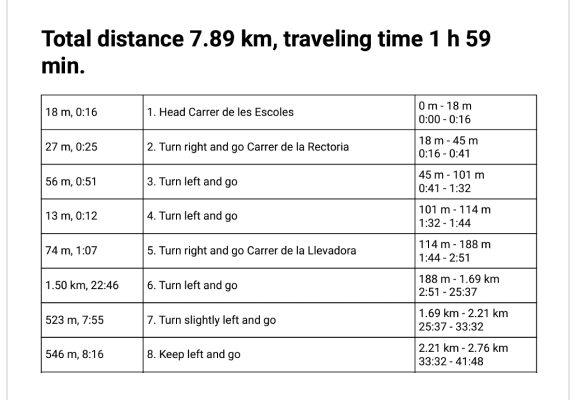
La funzione Stampa della descrizione di un percorso svolta per svolta può essere utile se si preferisce avere una copia fisica della descrizione del percorso invece di utilizzare dispositivi elettronici, o se non si ha accesso ad app di navigazione o a navigatori GPS, non si ha accesso a Internet o se si ha bisogno di informazioni per altre persone che viaggiano con voi.
La descrizione stampata del percorso fornisce istruzioni dettagliate svolta per svolta su come percorrere il percorso, includendo la distanza dalla svolta successiva, la direzione di marcia e i nomi delle strade o dei sentieri, nonché informazioni sulla distanza e sul tempo di percorrenza.
Queste informazioni possono essere utili quando si pianifica un viaggio e si vuole stimare il tempo e la distanza tra i diversi punti del percorso e determinare l'orario di arrivo previsto.
La possibilità di stampare o salvare le informazioni svolta per svolta in formato PDF è particolarmente utile quando si viaggia per lunghe distanze o in luoghi sconosciuti, quando si ha bisogno di avere un'idea più dettagliata del percorso e del tempo necessario per raggiungerlo.
Condividi / Esporta (Azioni)
- Android
- iOS
La sezione di navigazione Dettagli del percorso dispone di opzioni che consentono di eseguire determinate azioni con le informazioni sul percorso.
- Stampa. Consente di stampare o salvare le informazioni sul percorso svolta per svolta.
- Esporta/Salva. Consente di salvare le informazioni sul percorso come nuova traccia per un successivo utilizzo offline. La traccia esportata contiene tutte le informazioni sugli attributi della strada e le istruzioni di svolta. Pertanto, la navigazione tramite questa traccia dovrebbe fornire tutte le funzioni della navigazione tramite il percorso.
- Condividi. Condivide una traccia esportata o un link al percorso che può essere aperto su un altro dispositivo con OsmAnd.